Hoe stel ik een afbeeldingswachtwoord in op Windows 10?
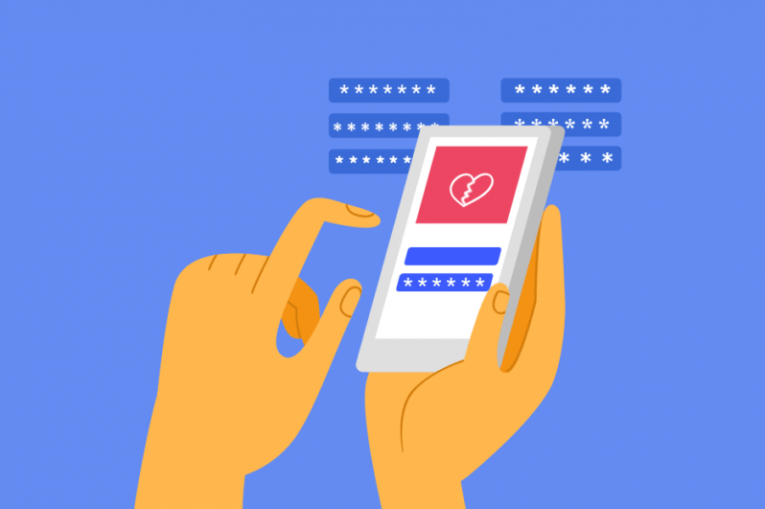
Moderne technologie biedt een groot aantal manieren om uw aanmeldingen op alle apparaten te beschermen. Verschillende mensen hebben verschillende voorkeuren over hoe ze toegang willen krijgen tot hun computers en telefoons, variërend van vingerafdrukken tot pincodes tot gezichtsherkenning. Met Windows 10 kunnen gebruikers ook een afbeeldingswachtwoord instellen. Met deze methode kunt u inloggen op uw Windows 10-apparaat door een eenvoudige vorm of patroon over een afbeelding naar keuze te tekenen.
Deze functie kan zowel nuttig zijn voor mensen die niet erg goed zijn in het onthouden van lange reeksen tekens en symbolen, als voor mensen met een of andere handicap. Een bijkomend voordeel van deze inlogmethode is dat hacktools die worden gebruikt voor het brute-forceren van conventionele wachtwoorden en logins die letters, symbolen en cijfers gebruiken, simpelweg niet in staat zijn om een login met een afbeeldingwachtwoord te kraken.
Afhankelijk van het apparaat dat u gebruikt, kunt u de vorm op het scherm van uw tablet met een vinger volgen of uw muisaanwijzer op een pc gebruiken.
Een afbeeldingswachtwoord instellen
Volg deze eenvoudige stappen om uw Windows 10-apparaat in te stellen om een afbeeldingswachtwoord te gebruiken:
- Klik op de knop " Start " en selecteer vervolgens het tandwielpictogram " Instellingen " in het startmenu.
- Klik op " Accounts "
- Selecteer " Aanmeldingsopties " in het menu aan de linkerkant
- Klik in het hoofdvenster op het menu-item " Afbeeldingswachtwoord "
- Klik op de knop " Toevoegen " die hieronder wordt weergegeven, voer uw huidige wachtwoord in en klik op " Ok "
- Volg de instructies en stappen op het scherm om het instellen van uw afbeeldingswachtwoord te voltooien:
- selecteer een foto van een schijfstation
- teken drie opeenvolgende gebaren over de afbeelding
- bevestig de gebaren
Zodra u deze stappen hebt voltooid, kunt u zich bij uw volgende systeemstart aanmelden met het wachtwoord voor afbeeldingen.
Dit is slechts een toegevoegde optie voor inloggen en gebruikers die willen terugkeren naar hun normale Windows-login, kunnen dat gemakkelijk doen. Zodra u het Windows-aanmeldingsscherm ziet bij het opstarten van het systeem, klikt u op "Aanmeldingsopties" en kunt u zich aanmelden met uw oude wachtwoord. Dit kan handig zijn als u de exacte vorm en het gebaar vergeet die u in het afbeeldingswachtwoord hebt gebruikt.
Als u permanent wilt stoppen met het inloggen met een afbeeldingwachtwoord, gaat u gewoon terug naar het menu Accounts en selecteert u "Afbeeldingswachtwoord" onder het menu "Aanmeldingsopties" om het uit te schakelen, en keert u terug naar de standaardaanmelding bij het opstarten van het systeem.





